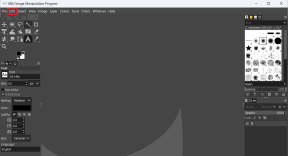Cara Memperbaiki Perselisihan Terus Membeku
Bermacam Macam / / January 07, 2022
Discord telah mengumpulkan basis pengguna yang cukup besar sejak diluncurkan pada tahun 2015, dengan perusahaan mengharapkan untuk memiliki 300 juta akun terdaftar pada Juni 2020. Popularitas aplikasi ini dapat dijelaskan dengan kesederhanaan penggunaannya saat bercakap-cakap dengan teks dan suara, membangun saluran pribadi, dan sebagainya. Sementara aplikasi membeku memang terjadi dari waktu ke waktu, kesulitan yang terus-menerus menunjukkan kekhawatiran yang mendasarinya juga. Dengan kata lain, perilaku yang tidak diinginkan seperti membeku terkadang dapat ditelusuri kembali ke klien Discord yang rusak, masalah pengaturan dalam aplikasi, atau keybind yang tidak dikonfigurasi dengan baik. Dalam posting ini, kami akan melihat semua solusi untuk menyelesaikan masalah Discord tidak merespons.
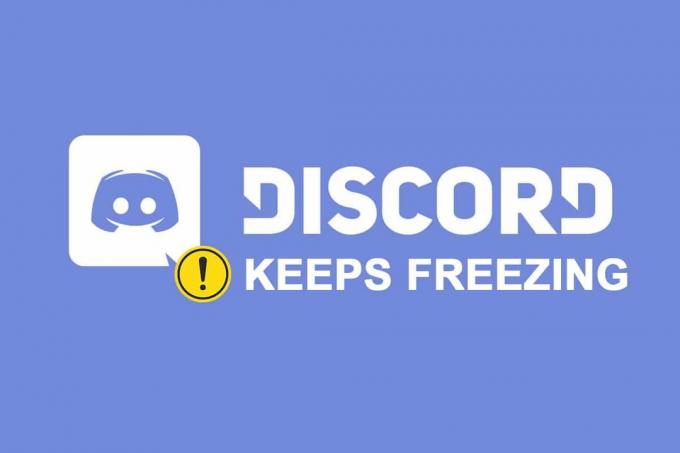
Isi
- Cara Memperbaiki Perselisihan Terus Membeku
- Apa yang menyebabkan aplikasi Discord menjadi tidak responsif?
- Pemecahan Masalah Dasar
- Metode 1: Hapus Cache Browser
- Metode 2: Hapus Folder Cache Perselisihan
- Metode 3: Jalankan dalam Mode Kompatibilitas
- Metode 4: Matikan Akselerasi Perangkat Keras
- Metode 5: Hapus Keybind
- Metode 6: Instal Ulang Perselisihan
Cara Memperbaiki Perselisihan Terus Membeku
Discord adalah alat VoIP yang memungkinkan pengguna untuk berbicara dengan rekan-rekan game mereka. Itu dibuat khusus untuk para gamer untuk mengatur sesi permainan dan berkomunikasi saat bermain, tetapi saat ini digunakan oleh hampir semua orang. Ini adalah tahap pembangunan jaringan untuk VoIP Amerika, SMS, dan apropriasi yang canggih. Klien terlibat dalam obrolan individu atau sebagai bagian dari jaringan yang dikenal sebagai server melalui panggilan telepon, panggilan video, pesan teks, media, dan dokumen. Server terdiri dari ruang pengunjung dan saluran komunikasi suara yang tak ada habisnya.
Agar berfungsi dengan baik, perangkat lunak Discord bekerja pada jutaan file yang harus diurutkan dengan benar. Namun, kesalahan dapat terjadi di kali. Baru-baru ini, beberapa pengguna telah melaporkan bahwa perangkat lunak Discord telah macet. Ketika Discord membeku, itu adalah salah satu kesalahan paling umum yang dapat merusak permainan Anda.
Apa yang menyebabkan aplikasi Discord menjadi tidak responsif?
Kami menerima umpan balik berikut dari pembaca kami:
- Pengguna mengklaim bahwa komunikasi suara mereka berakhir tiba-tiba dan perangkat lunak berhenti merespons setiap input, membuat mereka tidak punya pilihan selain untuk menyalakan ulang.
- Bahkan mencoba untuk matikan menggunakan Pengelola Tugas gagal dalam beberapa situasi, mengharuskan pengguna untuk me-restart mesin.
- Banyak pengguna mengatakan bahwa masalah Discord tidak merespons adalah terikat dengan aplikasi Discord karena itu hanya terjadi saat menggunakan aplikasi.
- Jika Anda Akselerasi perangkat keras fungsi diaktifkan, mungkin menyebabkan masalah ini.
- Ini mungkin disebabkan oleh masalah kompatibilitas aplikasi Discord. Itu ikatan kunci default di Discord telah dimodifikasi dalam rilis terbaru, yang mungkin menyebabkan program berhenti.
Pemecahan Masalah Dasar
Perselisihan dapat membeku karena banyak penyebab, termasuk masalah perangkat keras atau perangkat lunak.
- Disarankan untuk Hidupkan Kembali komputer Anda sebelum melakukan prosedur pemecahan masalah berikut untuk masalah khusus ini.
- Meskipun Anda mungkin mengalami masalah ini pada tingkat PC, solusi tradisional untuk pembekuan Discord adalah dengan hentikan proses menggunakan Pengelola Tugas.
1. Meluncurkan Pengelola tugas, tekan Ctrl + Shift + Esckunci pada waktu bersamaan.
2. temukan Perselisihanproses dalam daftar dan klik di atasnya,
3. Lalu klik Tugas akhir, seperti yang ditunjukkan disorot.

Baca juga:Cara Memperbarui Perselisihan
Metode 1: Hapus Cache Browser
Discord tersedia sebagai aplikasi dan melalui situs web. Jika Anda mengalami masalah dengan pembekuan program Discord di browser web Anda, membuat modifikasi pada situs web dapat membantu, dan sebaliknya. Bersihkan cache browser Anda sebagai berikut:
Catatan: Langkah-langkah yang diberikan di bawah ini mungkin berbeda sesuai dengan browser web Anda. Kami telah menjelaskan langkah-langkah untuk Google Chrome.
1. Membuka Chrome.
2. Klik pada ikon tiga titik dan pilih Lebih banyak alat, seperti yang ditunjukkan.
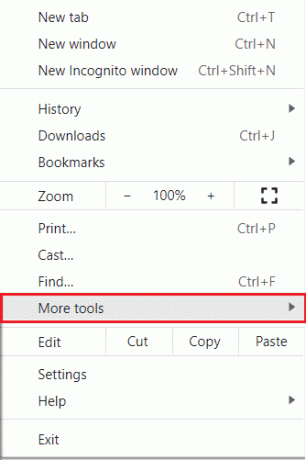
3. Di sini, klik Menghapus data pencarian…
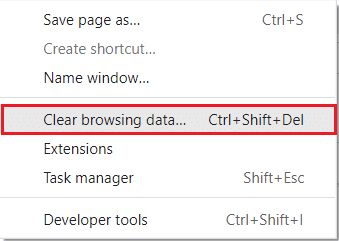
4. Sekarang, sesuaikan Rentang waktu dan periksa berikut ini pilihan.
- Riwayat penjelajahan
- Cookie dan data situs lainnya
- Gambar dan file dalam cache
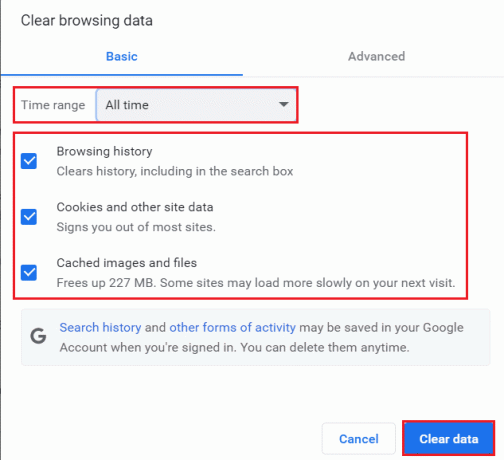
5. Terakhir, klik Hapus data.
Metode 2: Hapus Folder Cache Perselisihan
Preferensi klien dan data semacam itu disimpan di Discord menggunakan dokumen yang disimpan. Dalam satu panggilan, segmen cadangan aplikasi digunakan beberapa kali. Jika catatan cadangan Discord Anda dihancurkan atau diturunkan, mereka dapat menyebabkan server Discord Anda membeku. Masalah pembekuan Discord dapat diperbaiki dengan menghapus file cache Discord, sebagai berikut:
1. tekan Windows + Rkunci secara bersamaan untuk memunculkan Lari jendela dialog.
2. Dalam Lari kotak dialog, ketik %data aplikasi% dan pukul Memasuki.
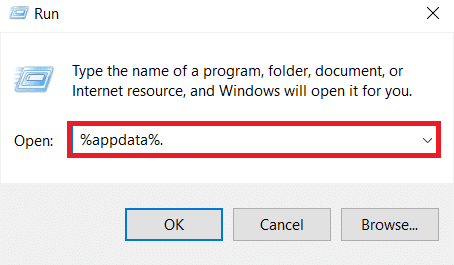
3. temukan Perselisihan folder di Folder Jelajah AppData.
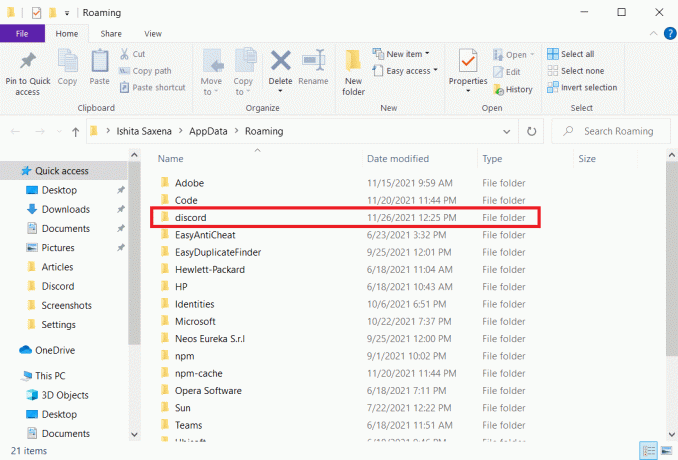
4. Klik kanan pada Perselisihan folder dan pilih untuk Menghapus itu seperti yang ditunjukkan.
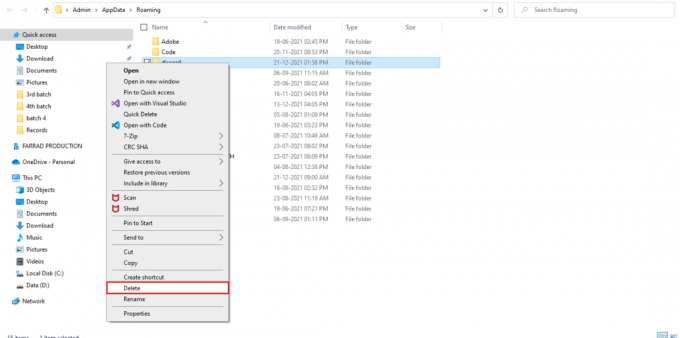
Baca juga:Cara Menghapus Perselisihan
Metode 3: Jalankan dalam Mode Kompatibilitas
Alasan lain untuk membekukan aplikasi Discord adalah kesulitan kompatibilitas dengan sistem operasi Windows Anda. Di properti aplikasi, ada opsi untuk menjalankan perangkat lunak dalam mode kompatibilitas untuk memperbaiki masalah Discord yang tidak merespons.
Langkah I: Pilih Jalankan program ini dalam mode kompatibilitas
1. Pergi ke lokasi file dari Perselisihan di Penjelajah Berkas.
2. Kemudian, klik kanan pada aplikasi perselisihan dan pilih Properti, seperti yang digambarkan di bawah ini.

3. Beralih ke Kesesuaian tab.
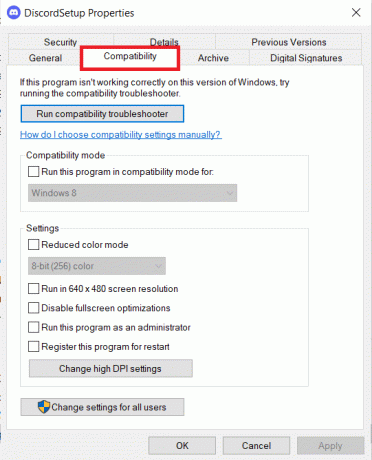
4. Periksalah Jalankan program ini dalam mode kompatibilitas untuk pilihan.
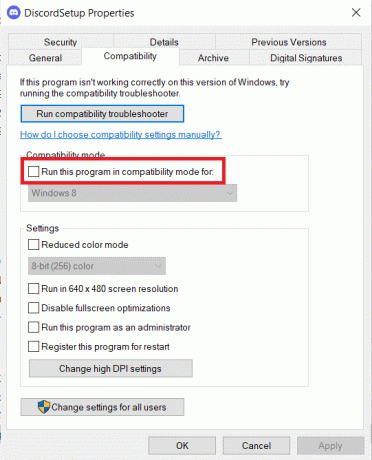
5. Kemudian, pilih yang sebelumnya Versi Windows yang kompatibel dengan Discord.
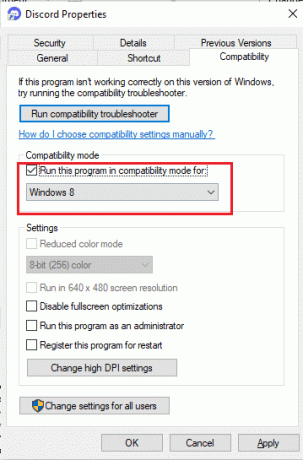
6. Klik Menerapkan lalu Oke untuk menyimpan perubahan ini.
Anda dapat mencoba berbagai versi Windows dan memeriksa apakah masalah Discord tidak merespons tetap ada atau tidak. Jika ini tidak memperbaiki masalah, coba jalankan pemecah masalah kompatibilitas.
Langkah II: Pilih Pemecah Masalah Kompatibilitas
1. Di Kompatibilitas Properti Perselisihan tab, klik Jalankan pemecah masalah kompatibilitas tombol ditampilkan disorot.
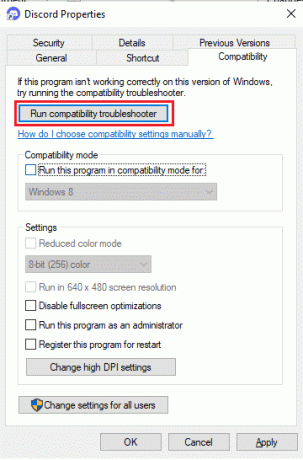
2. Klik Coba pengaturan yang disarankan atau Program pemecahan masalah untuk menjalankan pemecah masalah.
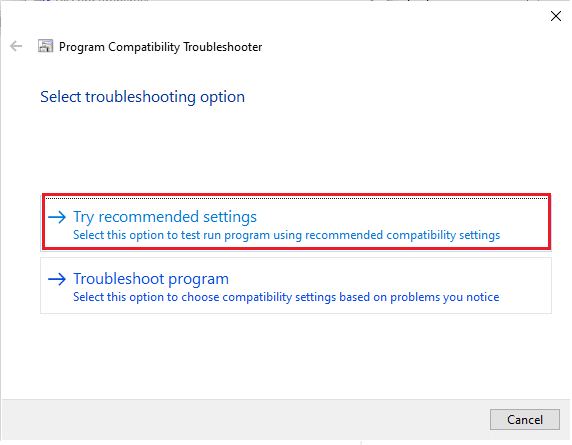
3. Klik Uji programnya… tombol dan periksa perselisihan Anda tidak merespons masalah teratasi atau tidak.
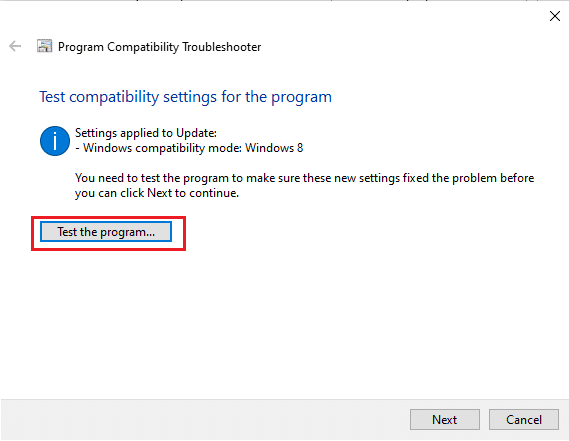
4. Lalu klik Berikutnya untuk melanjutkan
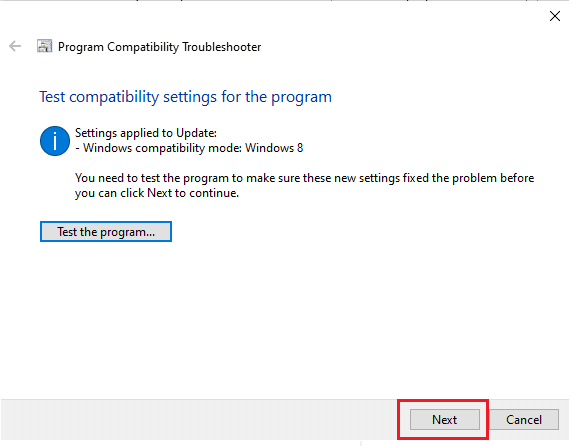
5A. Jika pengaturan ini memperbaiki masalah Anda, pilih Ya, simpan pengaturan ini untuk program ini
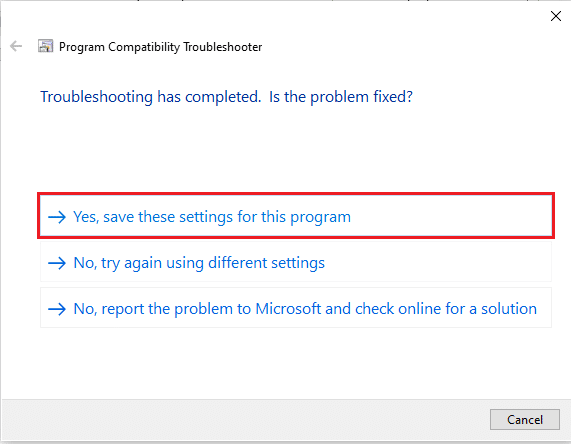
5B. Atau jika masalah berlanjut, laporkan masalah Anda ke Microsoft.
Baca juga:Perbaiki Notifikasi Perselisihan Tidak Berfungsi
Metode 4: Matikan Akselerasi Perangkat Keras
Akselerasi perangkat keras adalah proses perangkat lunak komputer menurunkan beberapa tugas komputasi ke komponen perangkat keras khusus di dalam sistem. Ini memungkinkan efisiensi yang lebih besar daripada yang mungkin dilakukan dengan aplikasi yang beroperasi pada satu CPU tujuan umum. Meskipun hal ini meningkatkan kinerja komputer Anda, terkadang hal ini juga dapat menyebabkan masalah. Opsi ini dapat menyebabkan Discord membeku jika Anda menggunakannya saat bermain game karena kartu grafis terlalu banyak bekerja. Karena akselerasi perangkat keras sering menjadi penyebab masalah ini, menonaktifkannya biasanya menyelesaikannya juga.
1. tekan Kunci Windows dan ketik Perselisihan, klik Membuka.
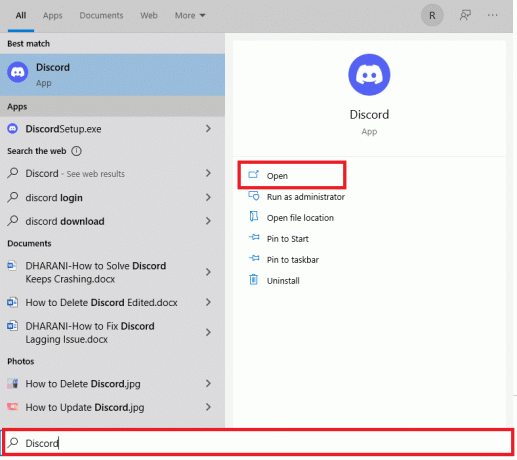
2. Klik pada Ikon pengaturan di panel kiri.
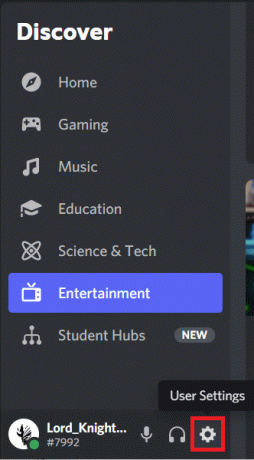
3. Pergi ke Canggih tab dan alihkan Mati sakelar untuk Akselerasi perangkat keras, seperti yang digambarkan di bawah ini.

4. Klik Oke dalam Ubah Akselerasi Perangkat Keras jendela.
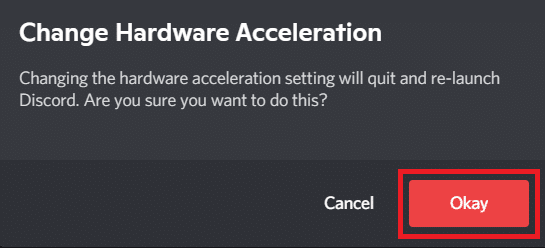
5. Itu Perselisihan aplikasi akan restart sendiri. Ulang langkah 1-3 untuk memeriksa apakah Akselerasi perangkat keras dimatikan.
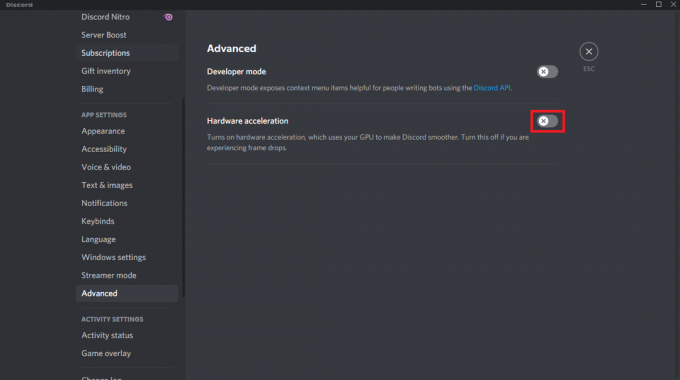
Metode 5: Hapus Keybind
Ikatan kunci adalah salah satu alasan utama mengapa Discord terus membeku. Binding kunci populer di kalangan gamer karena membuat game jauh lebih nyaman. Jika Anda menggunakan ikatan kunci di versi klien Discord sebelumnya, kemungkinan besar ini adalah sumber masalahnya. Untungnya, masalah ini dapat segera diselesaikan dengan menghapus ikatan kunci sebelumnya, seperti yang dijelaskan di bawah ini:
1. Luncurkan Perselisihan aplikasi dan klik Ikon pengaturan seperti yang ditunjukkan.
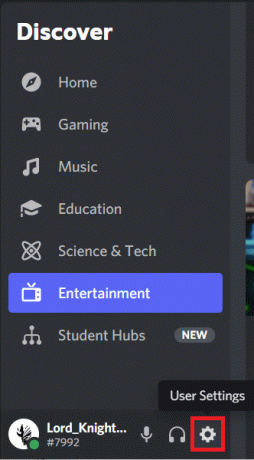
2. Pergi ke Keybind tab di panel kiri.
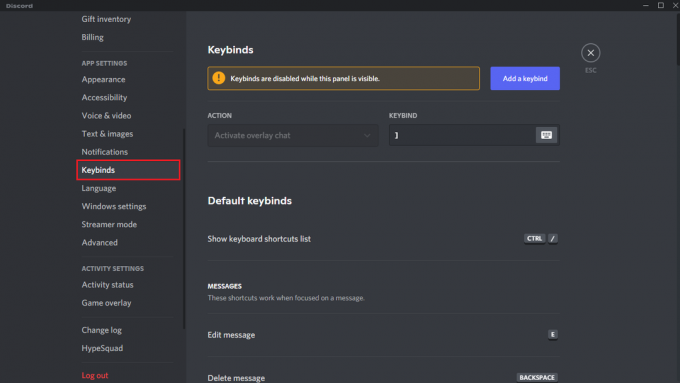
3. Pilih satu. Sebuah daftar akan muncul, dengan ikon palang merah di sebelah setiap keybind. Klik simbol palang merah untuk menghapus ikatan kunci, seperti yang diilustrasikan di bawah ini.

4. Ulangi hal yang sama untuk masing-masing dan restart PC Anda.
Baca juga:Perbaiki Discord Go Live Tidak Muncul
Metode 6: Instal Ulang Perselisihan
Jika tidak ada alternatif sebelumnya yang berfungsi, opsi terakhir adalah menginstal ulang aplikasi Discord.
1. tekan Tombol Windows + I bersama-sama untuk membuka Windows Pengaturan.
2. Klik Aplikasi dari ubin yang diberikan
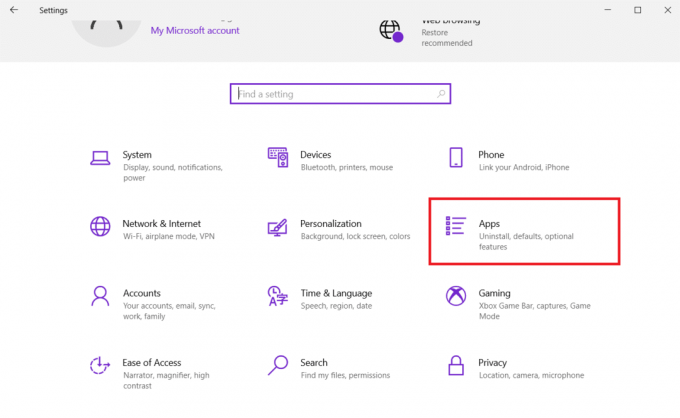
3. Dalam Aplikasi & fitur tab, cari dan klik Perselisihan. Kemudian, klik Copot pemasangan tombol.

4. Ikuti arah ditampilkan di layar untuk menyelesaikan penghapusan instalasi.
5. Sekarang pergi ke Situs web perselisihan dan klik Unduh untuk Windows tombol.
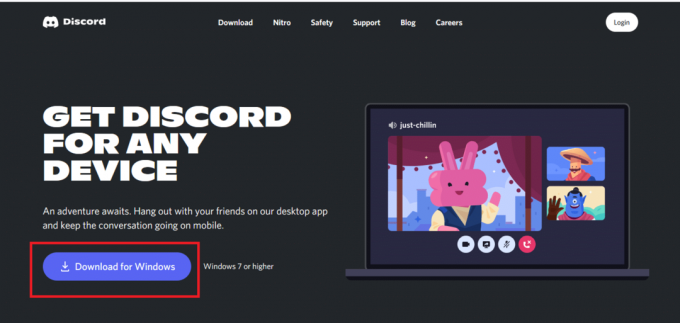
6. Buka unduhan DiscordSetup.exe file dan instal program.

7. Ini akan secara otomatis memperbarui dirinya sendiri setiap kali Anda meluncurkan aplikasi juga.

Baca juga: Hard Drive Eksternal Terbaik untuk Game PC
Pertanyaan yang Sering Diajukan (FAQ)
Q1. Mengapa Discord sering membuat PC saya mogok?
Jwb. Discord terus mogok di PC Anda karena beberapa penyebab berbeda. Mungkin ada masalah dalam pembaruan Discord, yang mengakibatkan crash. Penjelasan lain untuk perilaku anehnya adalah file game/aplikasi/cache Anda mungkin rusak.
Q2. Apakah mungkin untuk menghapus cache Discord?
Jwb. Di Android, tidak perlu mencari folder cache. Aplikasi apa pun yang terpasang di perangkat Android Anda menyertakan tombol praktis yang memungkinkan Anda menghapus cache-nya.
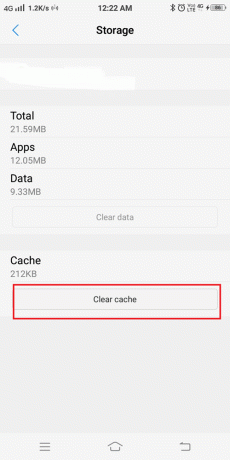
Q3. Apa itu akselerasi perangkat keras Discord?
Jwb. Akselerasi perangkat keras adalah implementasi aktivitas komputer di perangkat keras untuk mengurangi latensi dan meningkatkan throughput. Akselerasi perangkat keras Discord mengeksploitasi GPU (Graphics Processing Unit) untuk membantu aplikasi berjalan lebih cepat.
Direkomendasikan:
- Perbaiki Halo Infinite No Ping ke Kesalahan Pusat Data kami di Windows 11
- Cara Menggunakan Push to Talk di Discord
- Cara Memainkan Game Steam dari Kodi
- Cara Menggunakan Kode Warna Minecraft
Kami harap kami memperbaiki masalah Perselisihan terus membeku atau Perselisihan tidak merespons. Beri tahu kami teknik mana yang paling bermanfaat bagi Anda dan bagikan pertanyaan atau rekomendasi Anda di bagian komentar di bawah.